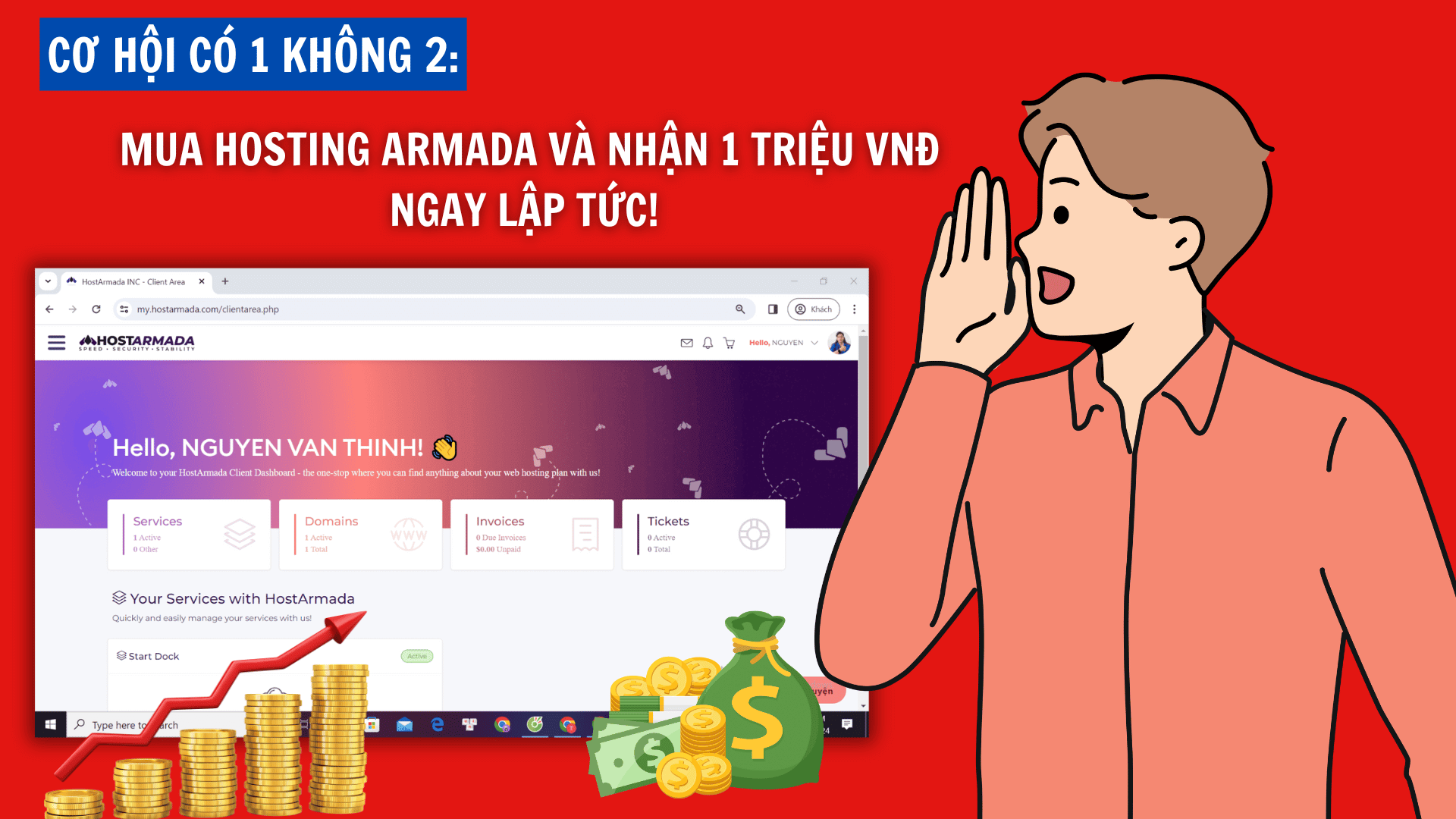Host Armada, Khuyến Mãi
Hướng Dẫn Mua Hosting Armada Chi Tiết Từng Bước Một
Bạn đang tìm kiếm hướng dẫn mua Hosting Armada chi tiết từng bước cho người mới bắt đầu.
Đừng lo lắng, hiện tại Thịnh đang sử dụng Hosting Armada và đã trải qua quá trình mua Hosting Armada.
Vì vậy, Thịnh hoàn toàn tự tin chia sẻ bạn cách mua Hosting Armada đơn giản chuẩn nhất và sẽ không bị lỗi hay xảy ra trục trặc gì trong quá trình mua.
Bắt đầu ngay thôi nhé!
Những thứ cần có khi mua Hosting Armada để xây dựng Web?
Cần tiền….Haha Thịnh đùa bạn đấy.
Đầu tiên, bạn cần phải có sẵn thẻ thanh toán quốc tế Visa.
Thẻ visa trả trước hay trả sau đều dùng được bạn nha. Thẻ Visa này bạn ra ngân hàng kêu bạn nhân viên hỗ trợ làm giúp nhá.
Khoảng 15 phút là bạn có thẻ Visa, khá nhanh chóng phải không nào?
Bước tiếp theo, bạn cần xem hướng dẫn cầm tay chỉ việc của Thịnh để làm đúng quy trình mua Hosting Armada tránh xảy ra lỗi.
Thịnh sẽ cung cấp cho bạn một vài thông tin quan trọng để bạn hiểu hơn về nhà cung cấp Hosting Armada mà bạn sắp mua nhá.
Hosting Armada có gì đặc biệt và nổi trội hơn so với những nhà cung cấp khác?
Đặc điểm nổi bật của Hosting Armada theo Thịnh cảm nhận được chính là về giá cả dịch vụ Hosting cho người mới bắt đầu quá hấp dẫn.
Lần đầu mua bạn sẽ giảm giá tận 75%, bạn không tin, ấn vào đây để xem thử nhá —> Host Armada
Hoặc bạn có thể ấn vào đường dẫn URL sau: https://thinhtony.com/hostingarmada
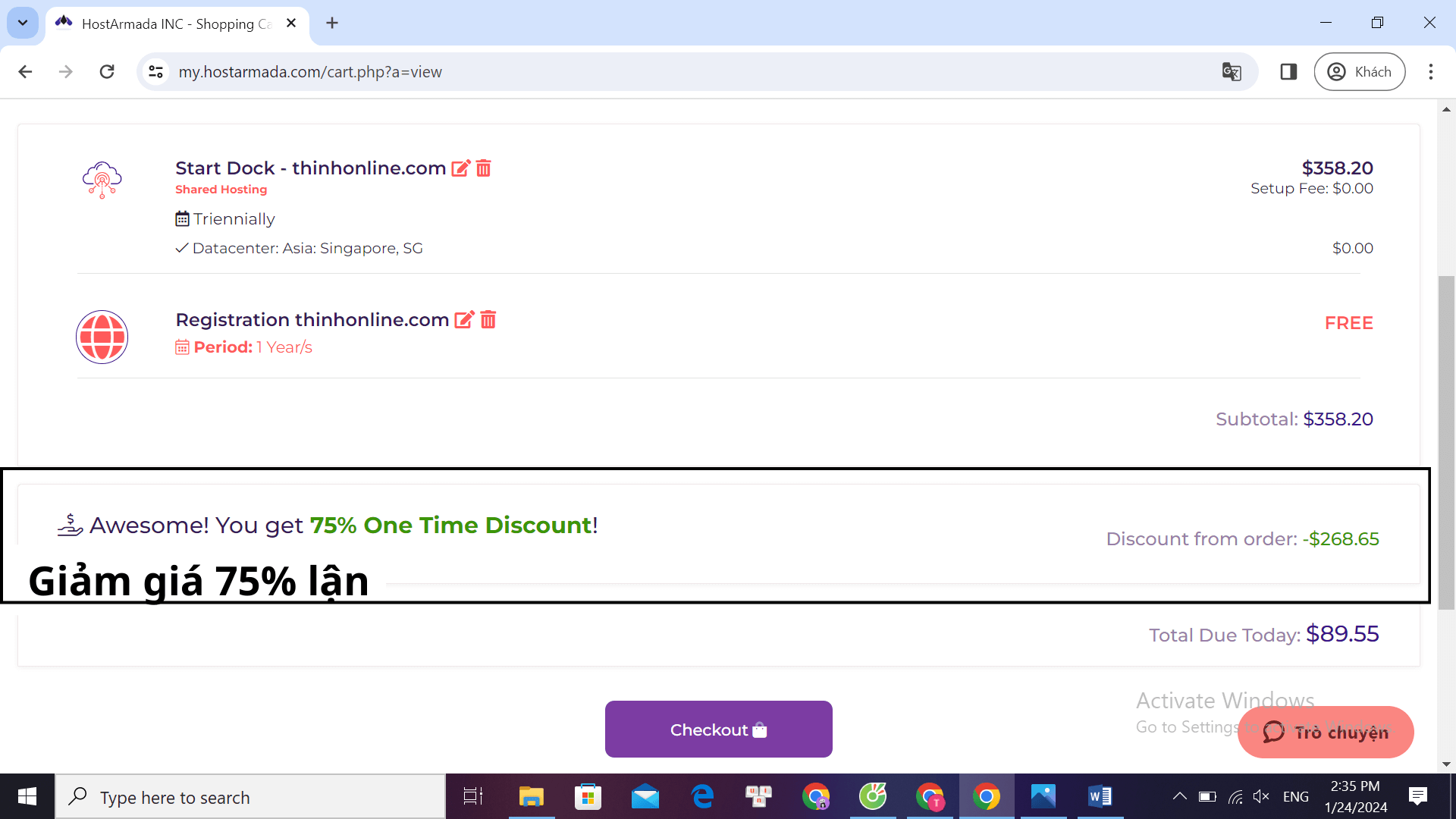
Không chỉ có vậy đâu, Hosting Armada còn tặng miễn phí tên miền .com trong vòng 1 năm lận.
Bình thường nếu bạn mua tên miền .com/1 năm chi phí sẽ vào khoảng đâu đó 200k-350k, tùy theo chương trình KM giảm giá tên miền hiện có.
Ví dụ như ở Hosting Hawk Host tên miền .com sẽ có mức giá là 14.75$ quy đổi ra là khoảng 375K
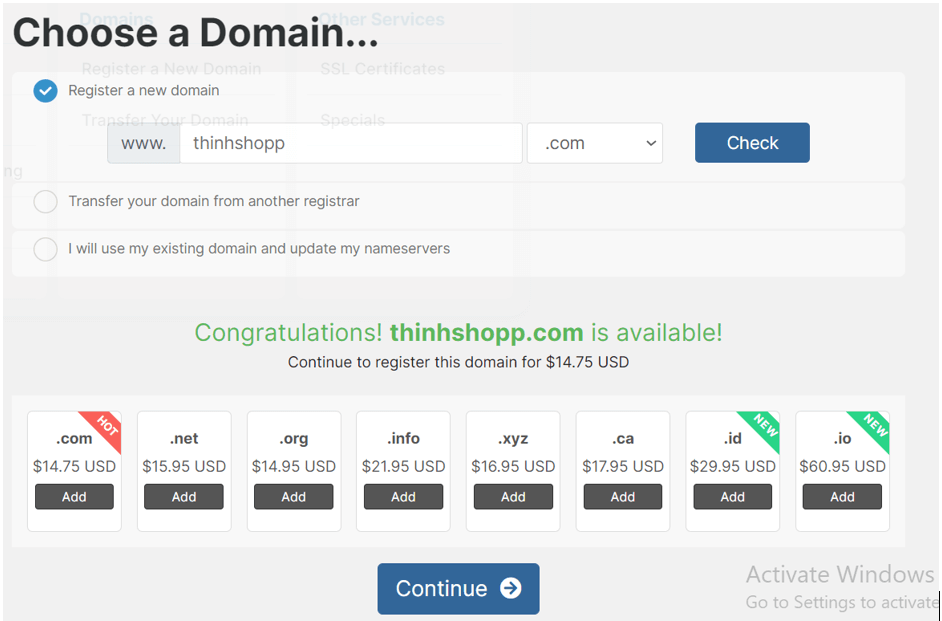
Về chất lượng Hosting thì sao? Thịnh cảm thấy cấu hình rất mạnh, không hề yếu đuối.
Ngon nhất vẫn là cấu hình của gói Speed Reaper và bạn sẽ có
SSD Storage: 40 GB SSD Storage
CPU: 6 Cores CPU
RAM: 6 GB RAM
Unlimited Website : Không giới hạn tên miền
Ngoài ra, gói này còn có Loading Speed giúp Web bạn loading cực nhanh và ổn định.
Bạn nên cân đối lựa chọn sử dụng gói này nhé, đảm bảo hài lòng về chất lượng.
Giới thiệu sơ qua về Hosting Armada cho bạn hiểu thêm về nhà cung cấp Hosting này thôi.
Giờ đến phần thực chiến, Thịnh sẽ hướng dẫn bạn cách mua Hosting Armada đúng cách không bị lỗi.
Quy trình từng bước mua Hosting Armada xây dựng Website
Đầu tiên, bạn cần tới trang mua Hosting Armda tại đây nha —-> Trang chủ Hosting Armada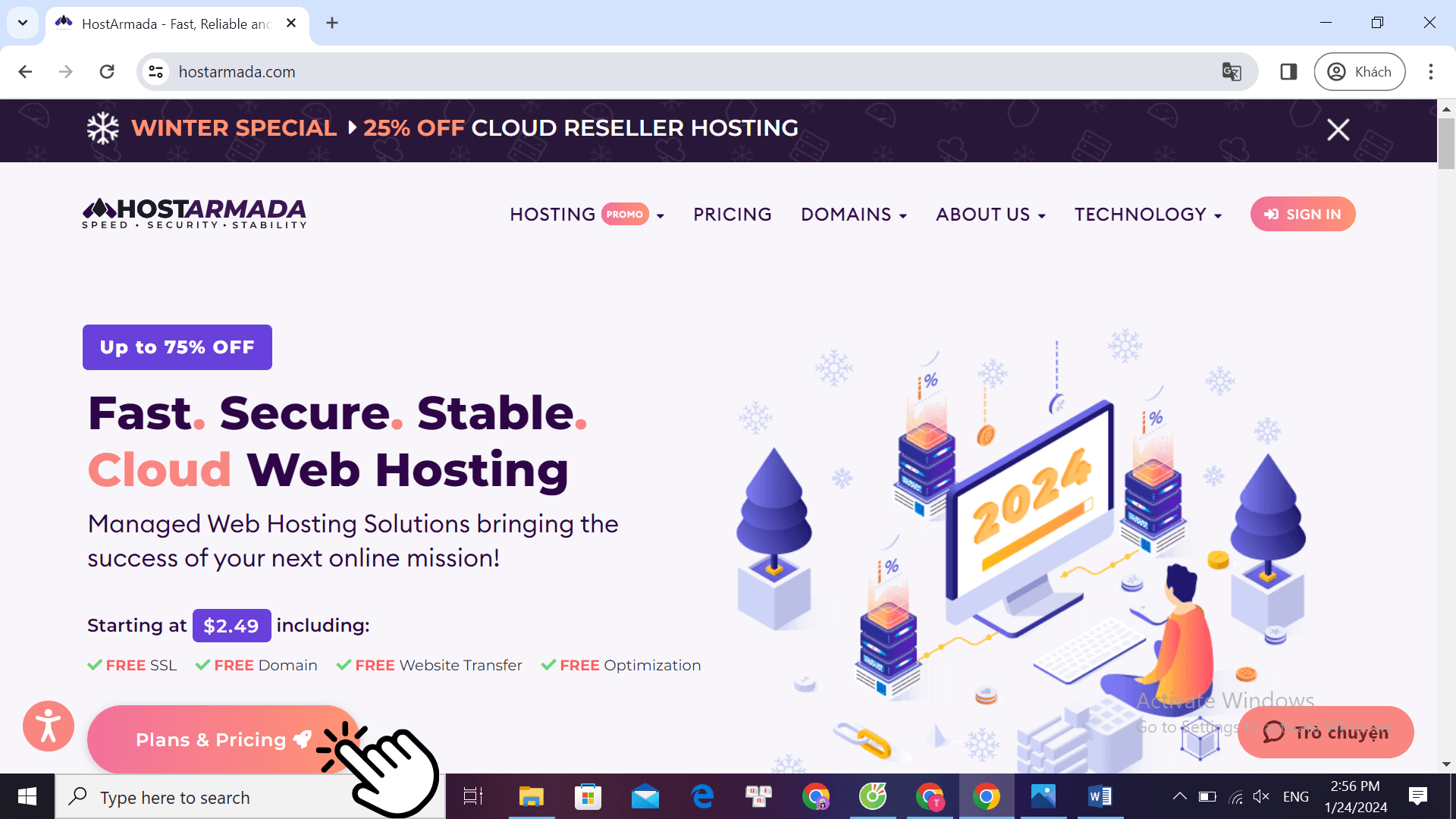
Khi đến được trang chủ của Hosting Armada rùi bạn ấn chọn Plans & Pricing để mua Share Hosting nhé
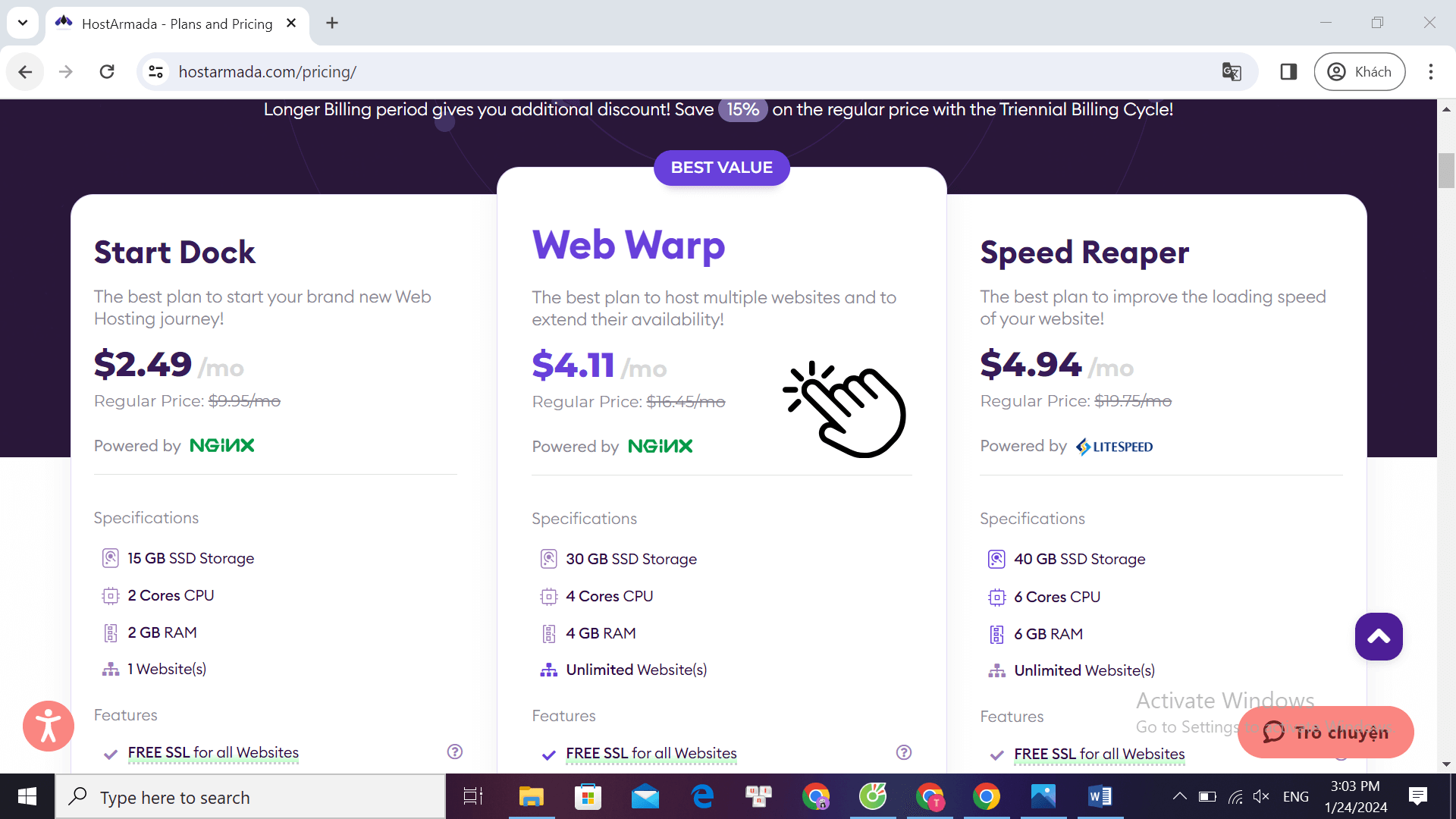
Đây là trang cho bạn lựa chọn gói Hosting, bạn nên chọn gói Host phù hợp với kinh tế và nhu cầu sử dụng nha.
Hiện tại Host Armada đang cung cấp 3 gói Hosting: Start Dock , Web Warp và Speed Reaper
Gói Star Dock là gói thấp nhấp, cấu hình ở mức trung bình: Phù hợp với sinh viên, thực tập viên, người khởi nghiệp….
Hai gói Start Dock và Speed Reaper giá chênh nhau không bao nhiêu nhưng gói Speed Reaper ngon hơn rất nhiều vì có công nghệ Lite Speed giúp Web bạn loading nhanh hơn rất nhiều so với 2 gói còn lại.
Khi đã có quyết định của riêng bạn rồi, bạn di chuyển xuống cuối và ấn chọn Get Started.
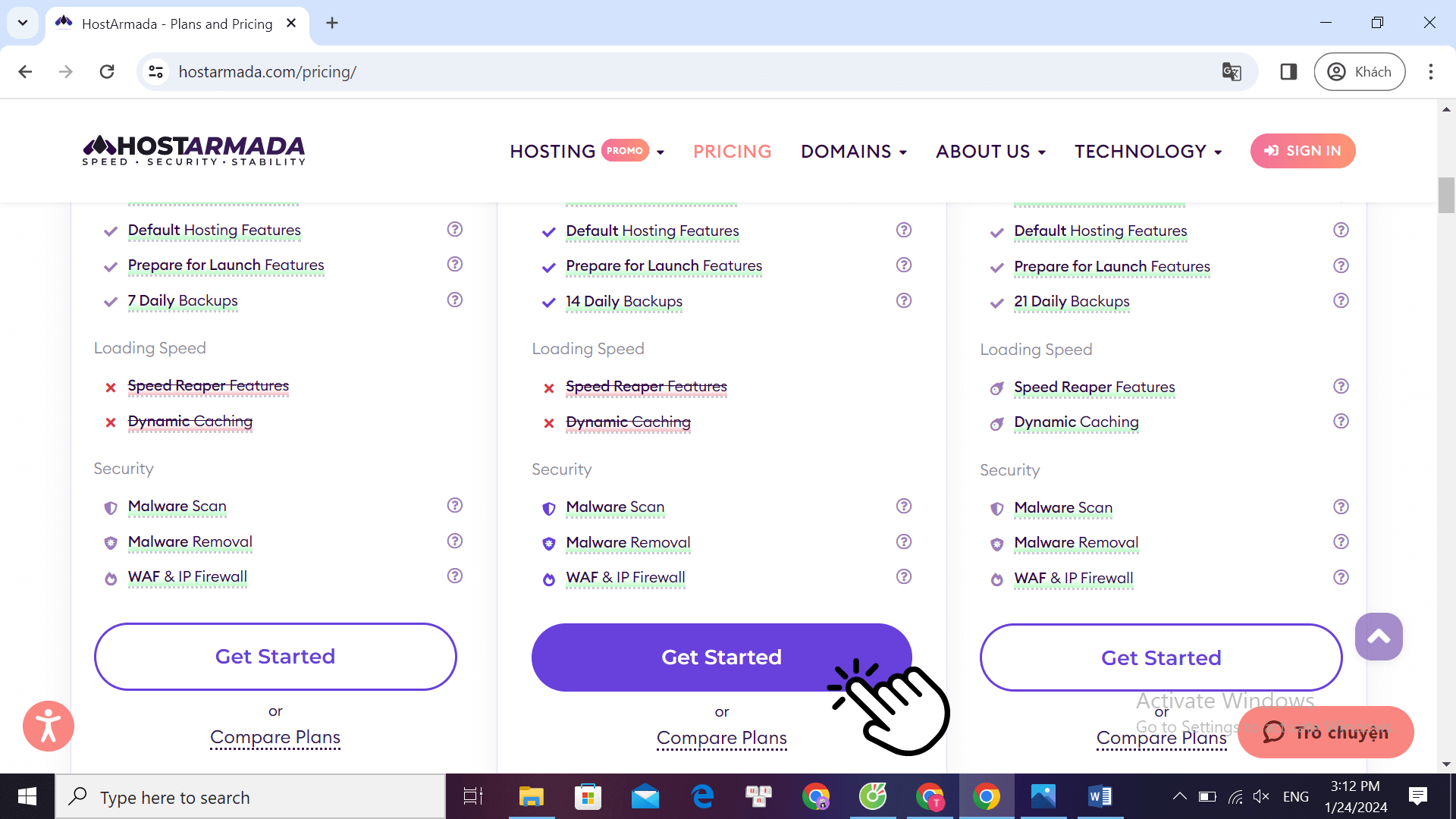
Bước tiếp theo, bạn sẽ chọn tên miền cho Web của bạn và bấm Check Domain nha.
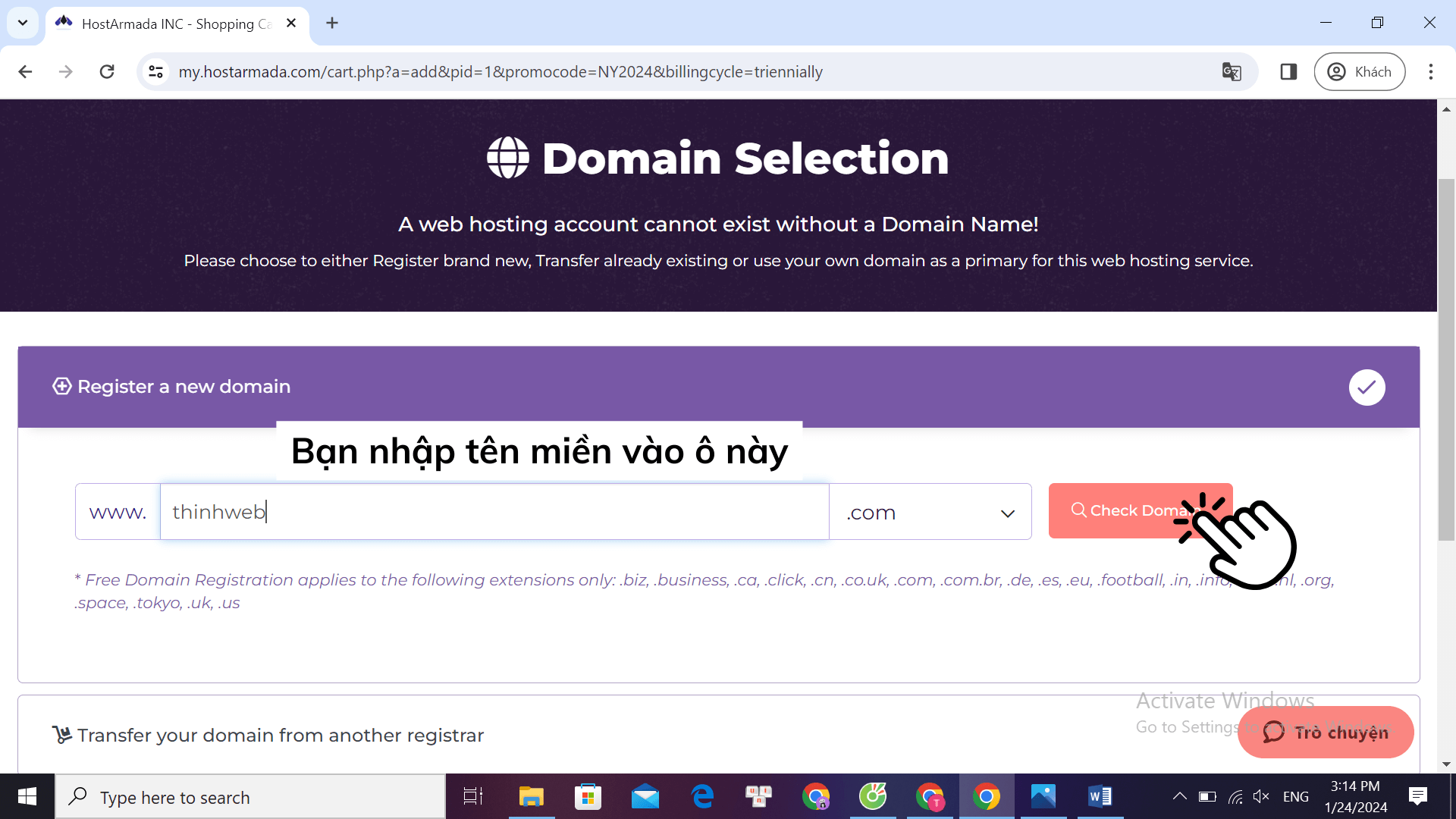
Nếu màn hình hiện ra thông báo như sau
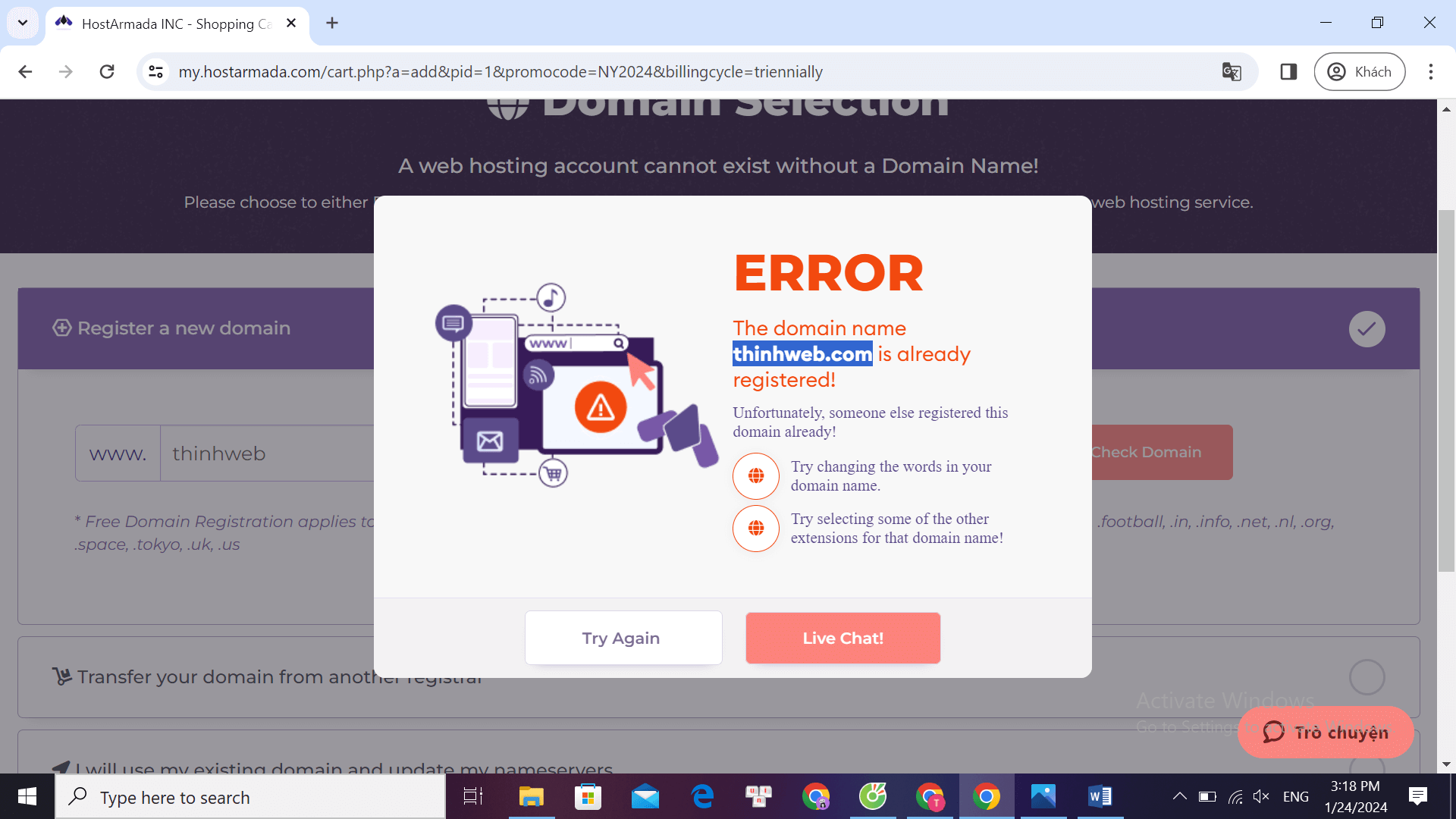
Thì tên miền này hiện giờ bạn không thể mua được vì nó đã có chủ sở hữu.
Bạn cần phải chọn tên miền khác, bạn bấm Try Again để về lại giao diện điền tên miền nhé.
Trường hợp hiện ra thông báo xanh như hình dưới đây
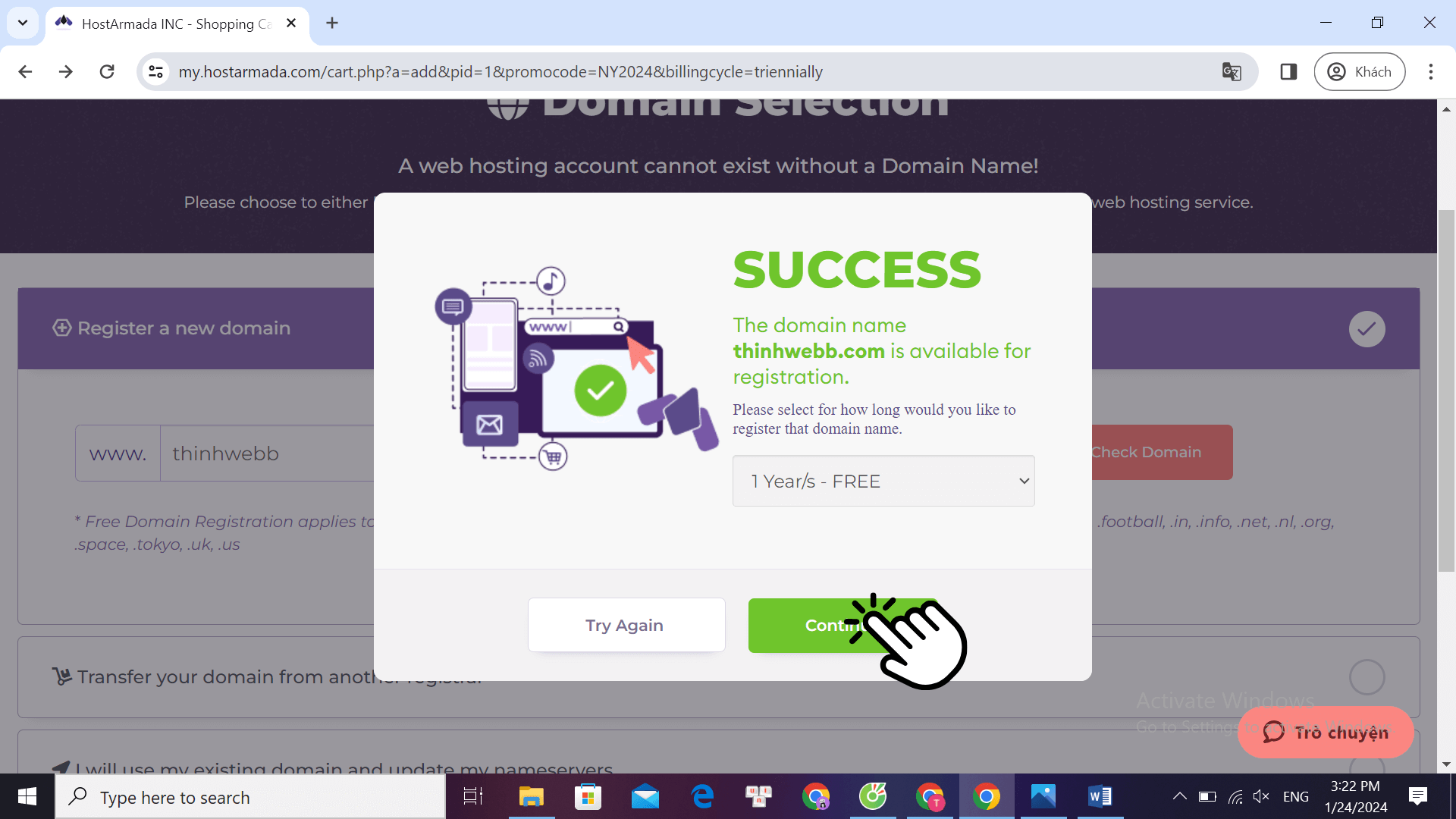
Tức là tên miền này bạn có thể mua và sở hữu nhá, bạn bấm vào “ Continue ” để tiếp tục đến với bước tiếp theo nè.
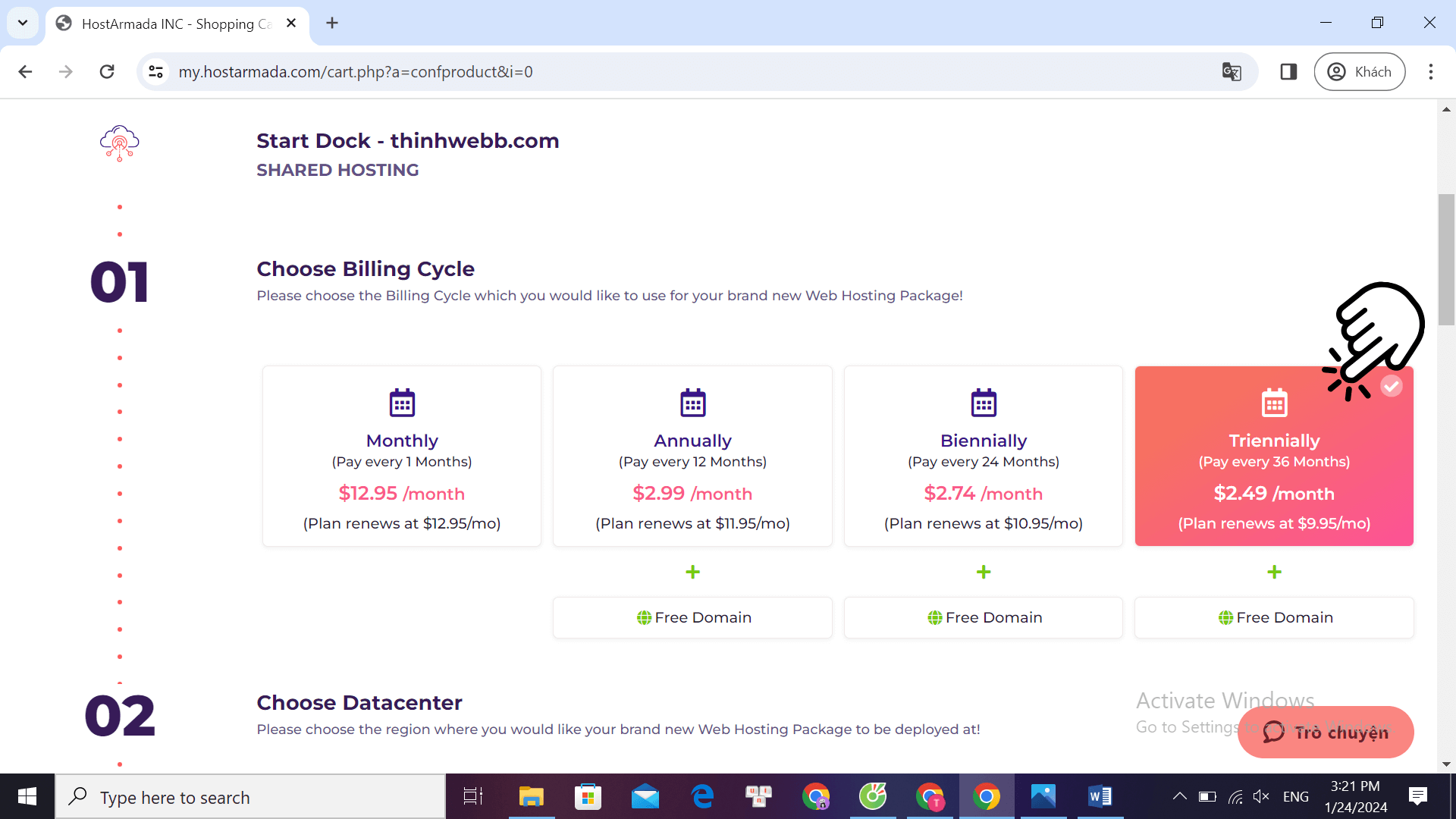
Tại bước số 1 – Choose Billing Cycle này, bạn sẽ lựa chọn thời gian sử dụng gói Hosting trên.
Lưu ý: Bạn cần phải mua từ 1-3 năm mới được tặng tên miền .com nha.
Nếu bạn mua dùng 1 tháng thì không được tặng tên miền đâu
Nếu bạn để ý kĩ thì bạn sẽ thấy mua 1 năm giá 2.99$/tháng, 2 năm giảm còn 2.74$/tháng, 3 năm còn 2.49$/tháng.
Mua càng lâu thì ưu đãi giảm càng nhiều, giá này là còn chưa áp dụng giảm tiếp 75% nữa.
Lời khuyên của Thịnh: Đối với Host Armada bạn nên mua hẳn 3 năm để tiết kiệm chi phí duy trì sau này.
Bởi vì, Host Armada chỉ giảm 75% cho lần đầu mua Host, sau này bạn gia hạn không được giảm tiếp mức ưu đãi như vậy đâu.
Vì vậy, bạn mua luôn 3 năm để được giảm 75% cho cả 3 năm, an tâm phát triển Web không cần phải lo lắng gì cả.
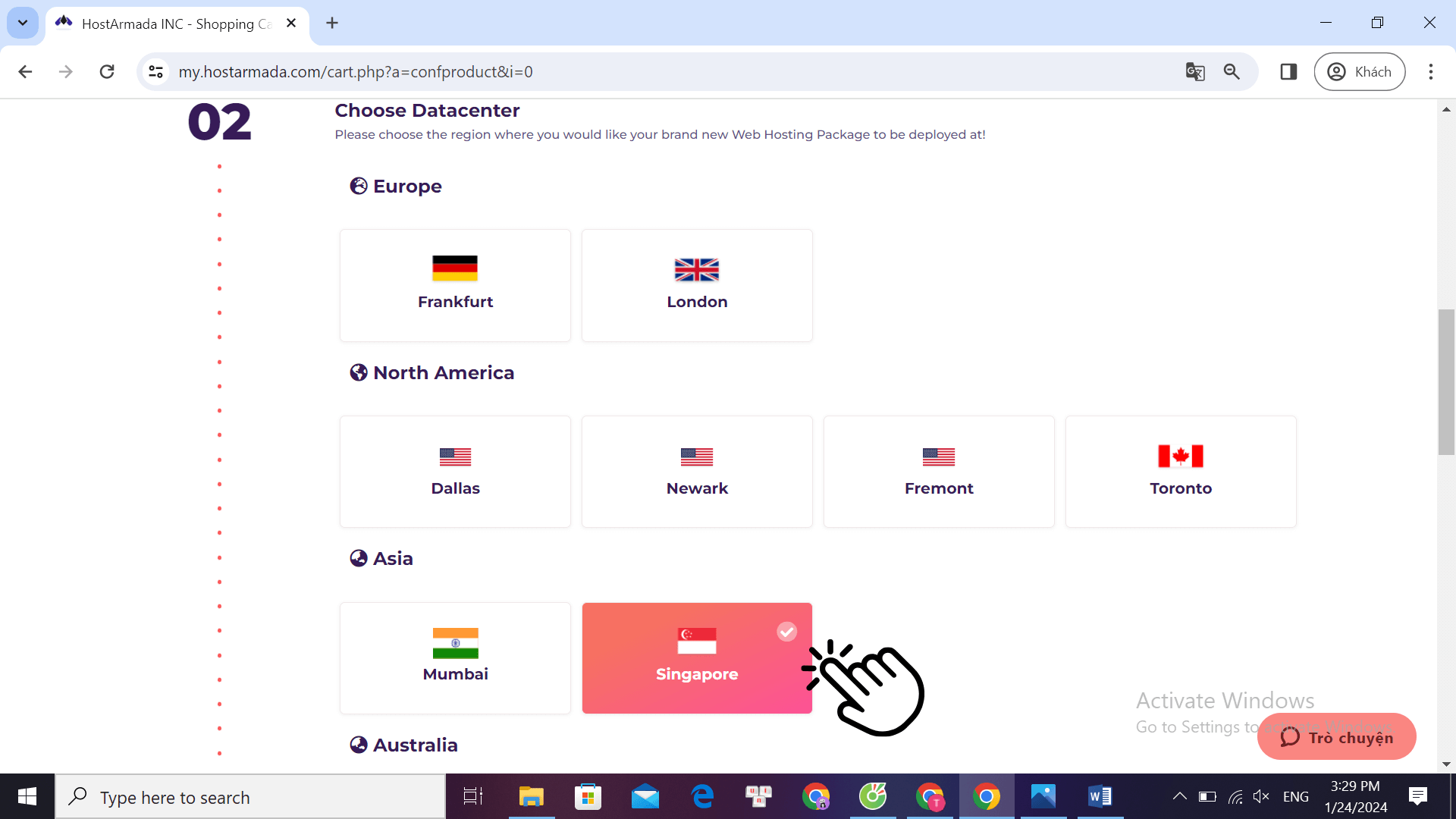
Tiếp theo, tại mục 02 – Choose Datacenter, nơi bạn chọn vị trí đặt Hosting.
Thông thường, Web của bạn xây dựng để hướng tới người truy cập là người Việt thì bạn phải chọn Singapore.
Để có đường truyền Hosting tốt nhanh và nhanh nhất cho người Việt nhá.
Còn ngược lại, bạn hướng tới thị trường nước ngoài thì chọn hosting ở vị trí gần thị trường đó nhất nhé.
Những phần cài đặt phía dưới, bạn để mặc định nhé.
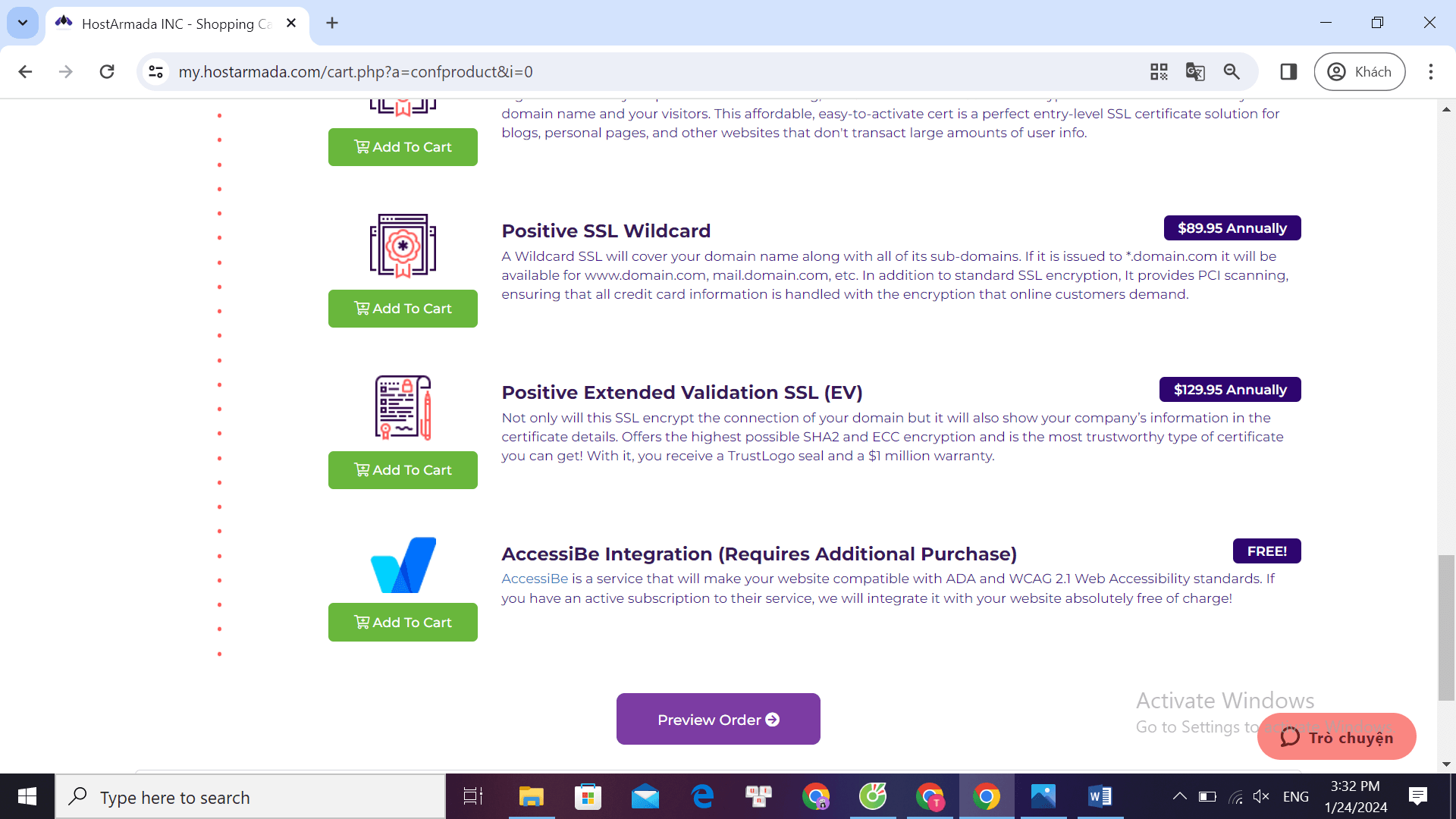
Bạn bấm chọn “ Preview Order ” để đến bước tiếp theo.
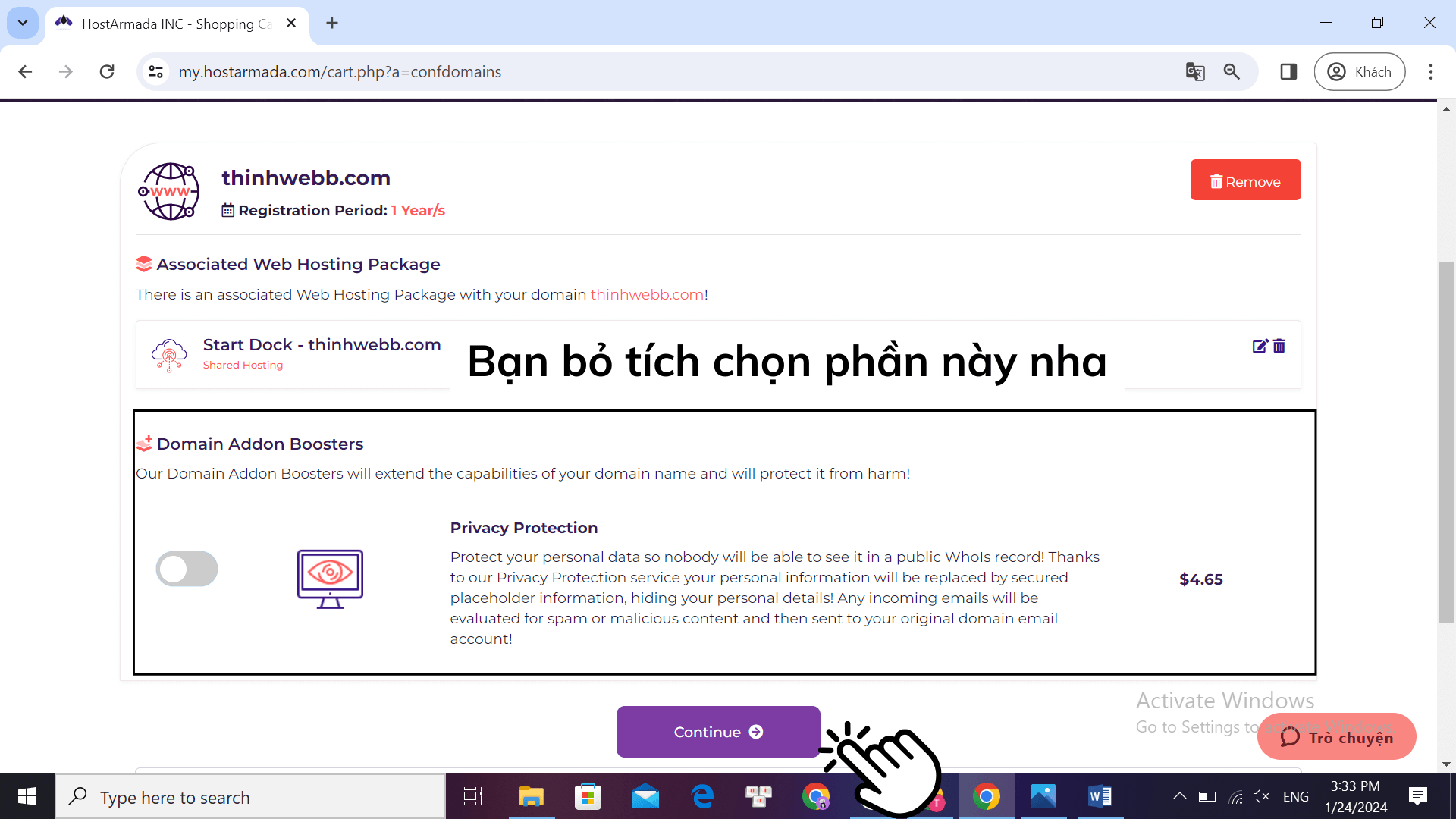
Tại trang này, bạn tắt Privacy Protection đi nhá, nếu bạn bật sẽ mất 4.65$ chỉ để bảo mật thông tin chủ sở hữu của tên miền.
Điều này không quá cần thiết, vì vậy theo Thịnh là bỏ qua để tiết kiệm tiền.
Bạn bấm tiếp Continue để di chuyển đến trang hiển thị số tiền cần phải thanh toán.
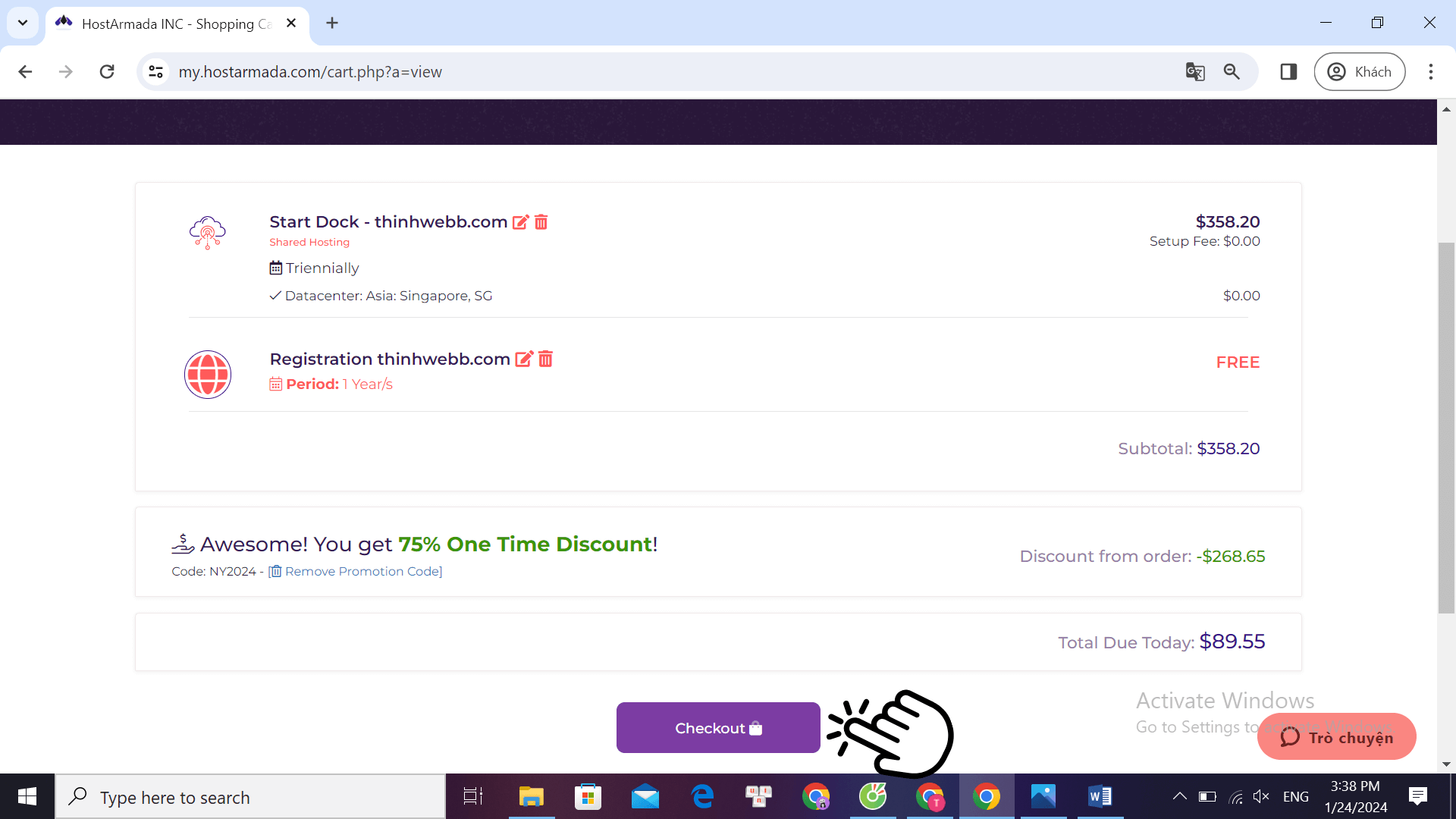
Như hình trên bạn thấy với gói Hosting đã bao gồm tên miền sử dụng trong 3 năm, Thịnh chỉ mất chưa tới 90$.
Bước tiếp theo, bạn bấm chọn Checkout để tới trang điền thông tin thanh toán nhé.
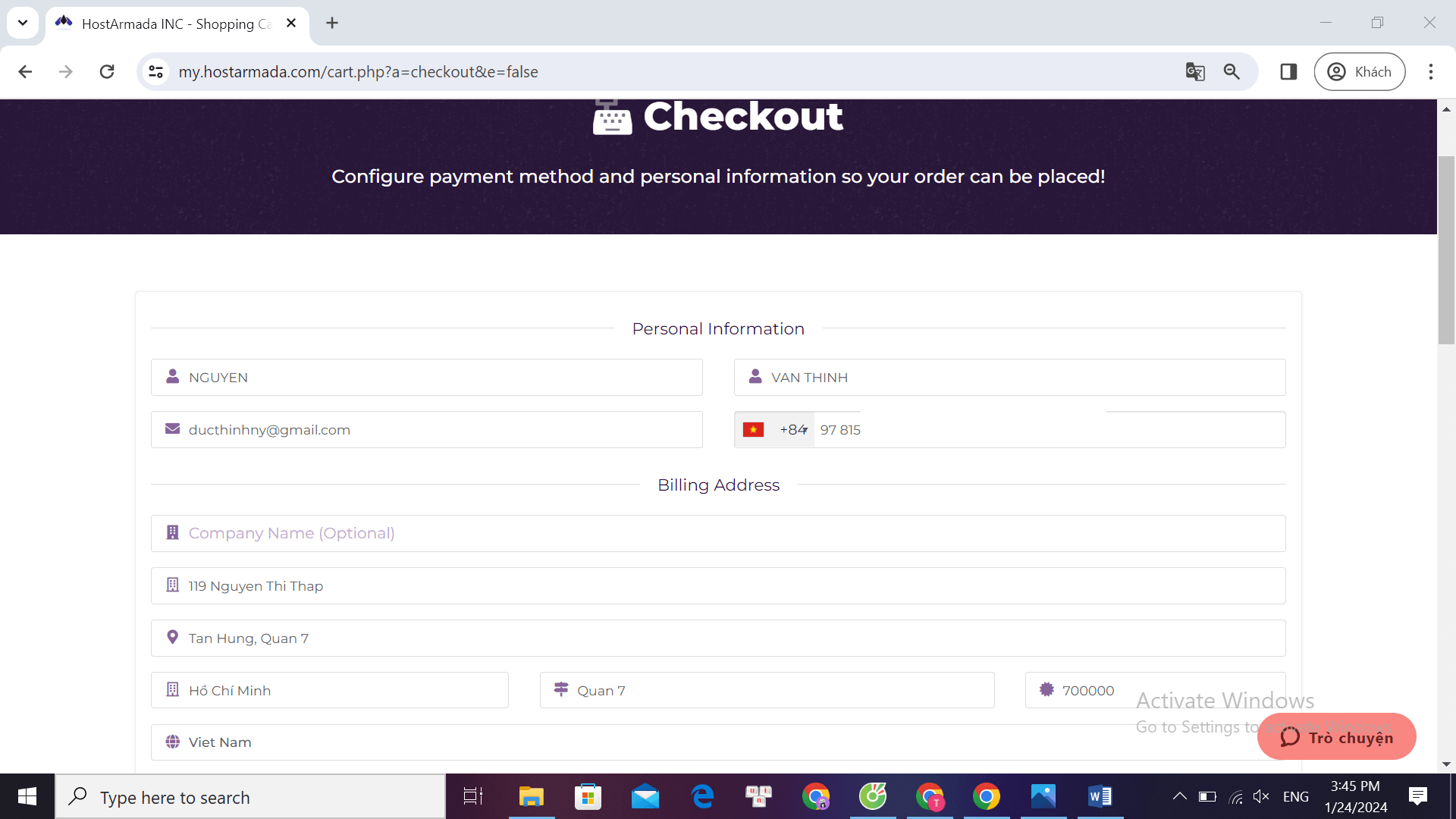
Tại trang thanh toán, bạn cần điền những thông tin như hình trên của Thịnh.
First Name: Nhập tên của bạn.
Last Name: Nhập họ hoặc tên lót nếu có.
Email Address: Điền địa chỉ email hợp lệ và bạn thường xuyên dùng để sau này thuận tiện cho việc đăng nhập, nhận thông báo hay verify bảo mật 2 lớp của Hawkhost.
Phone Number: Điền mã quốc gia, bạn nhập số điện thoại chính xác để đảm bảo quá trình verify 2 lớp bảo mật sau này.
Company Name: Tên công ty nếu có – hoặc không cần điền.
Street Address: Điền chi tiết địa chỉ gồm số nhà – đường – phường / xã – quận / huyện.
Street Address 2: Nếu địa chỉ bên trên quá dài bạn có thể điền bổ sung ở mục này.
City: Điền thành phố hoặc tỉnh thành.
Postcode: Mã bưu điện của bạn.
Bạn vào bài viết này của Thịnh để lấy mã Postcode: ZIP code / Postal code của 63 tỉnh thành Việt Nam
Mục cuối cùng là chọn quốc gia của bạn.
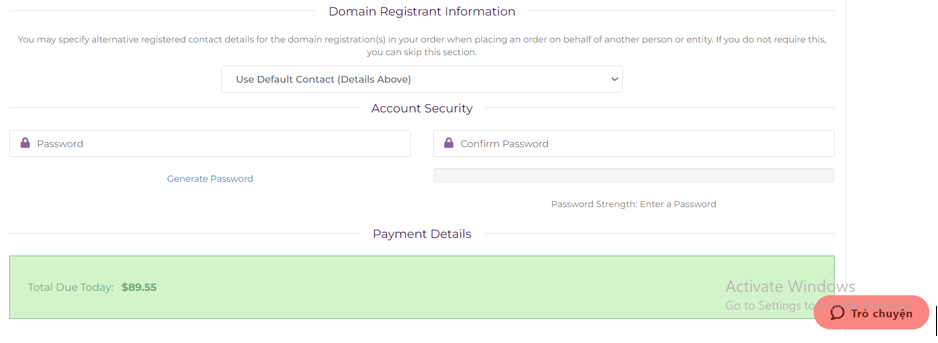
Bước tiếp theo, tại mục “ Domain Registrant Information ” bạn điền mật khẩu cho tài khoản quản trị Host Armada vào ô Password.
Để bảo mật bạn nên có kí tự đặc biệt, viết hoa, viết số đan xen nhau.
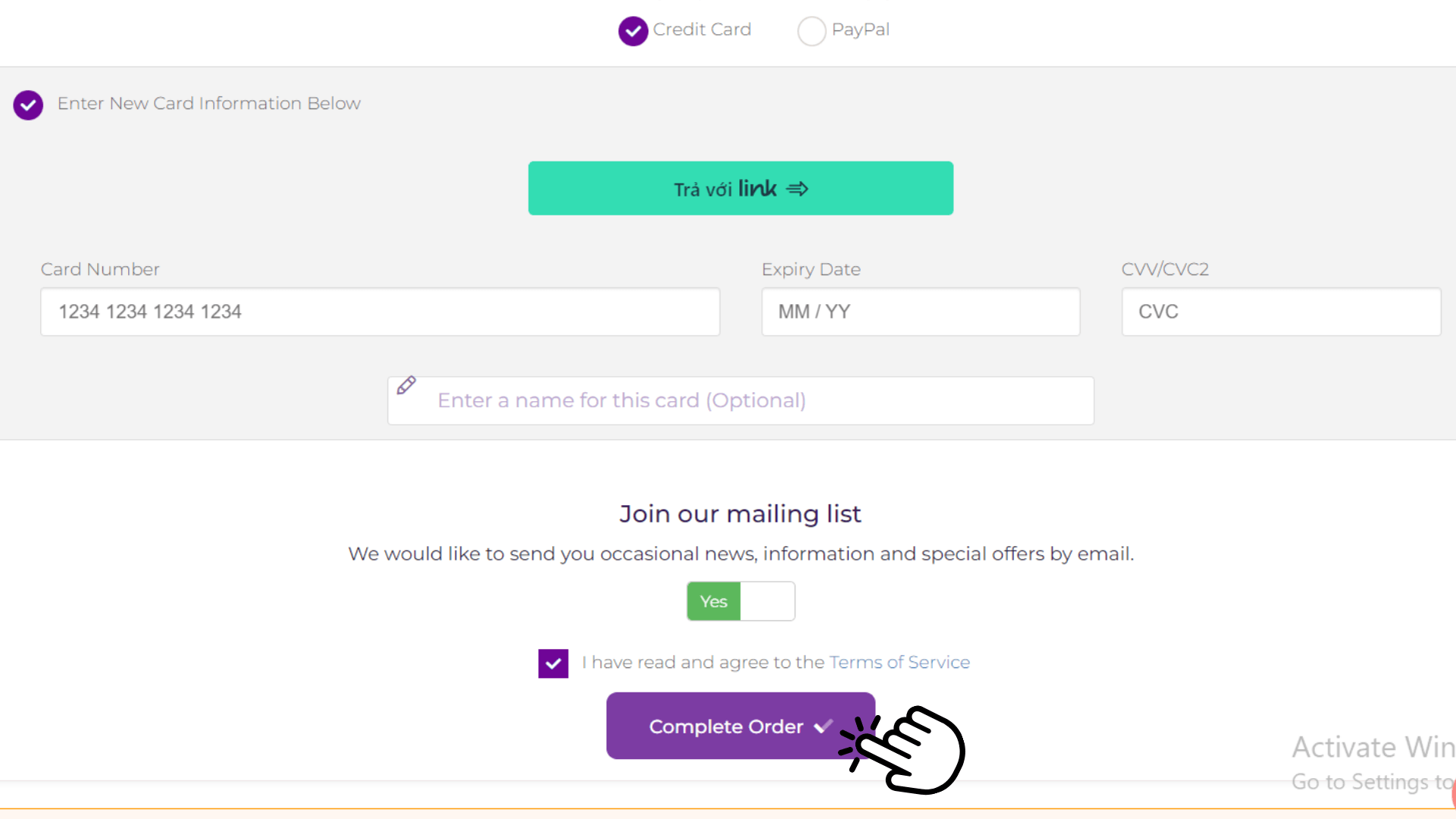
Bước cuối cùng là điền thông tin thẻ Visa của bạn, bao gồm số trên thẻ, ngày hết hạn của thẻ, 3 chữ số cuối ở mặt sau thẻ Visa, tên chủ thẻ Visa.
Nếu bạn có dùng Paypal thì bạn có thể dùng Paypal để thanh toán nhá.
Tiếp theo, bạn tích chọn “ I have read and agree to the Terms Of Service ”.
Sau đó, bạn bấm Complete Order để hoàn tất quá trình mua Hosting Armada.
Khi màn hình trả ra thông báo như hình dưới đây là thành công.
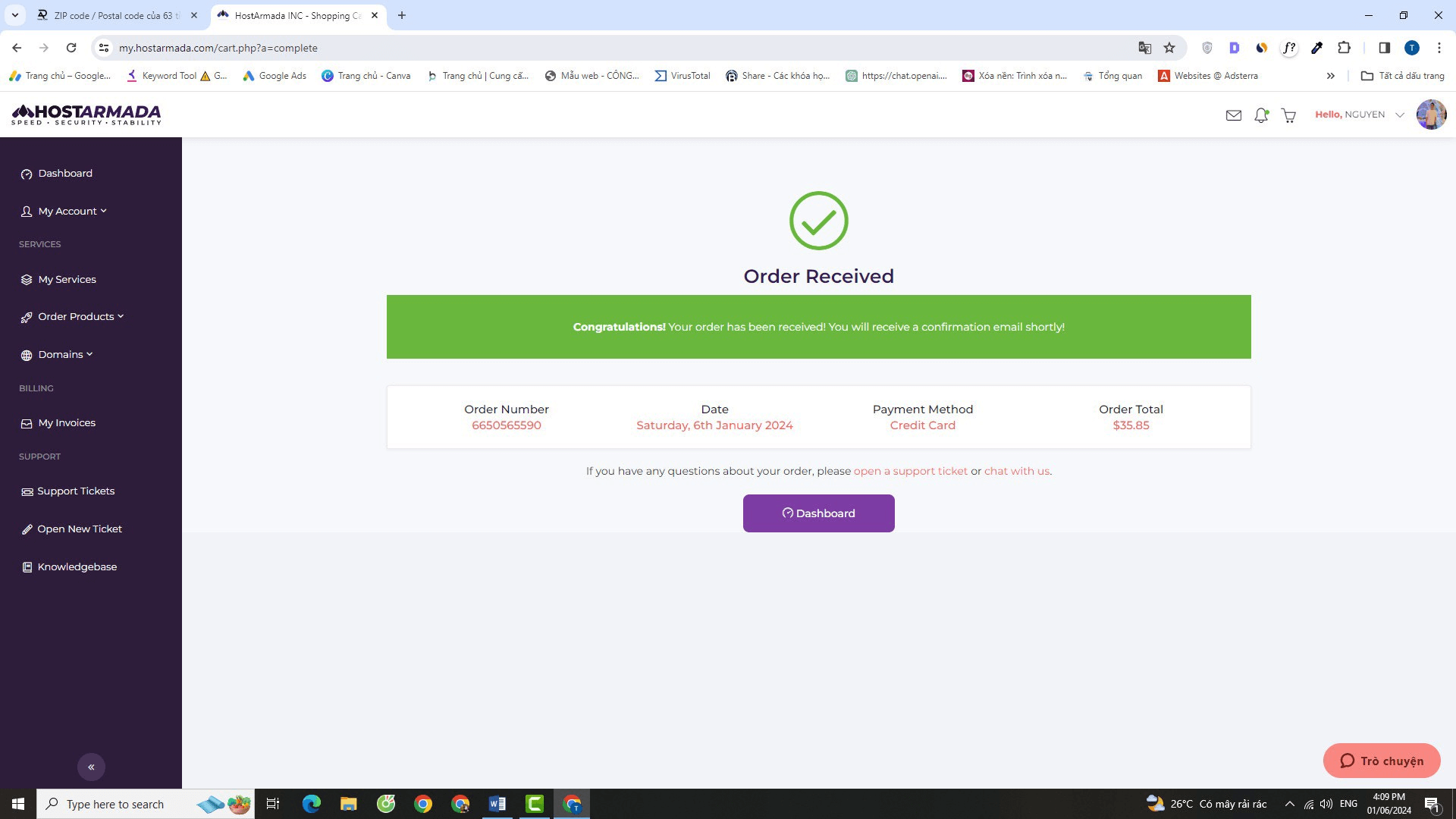
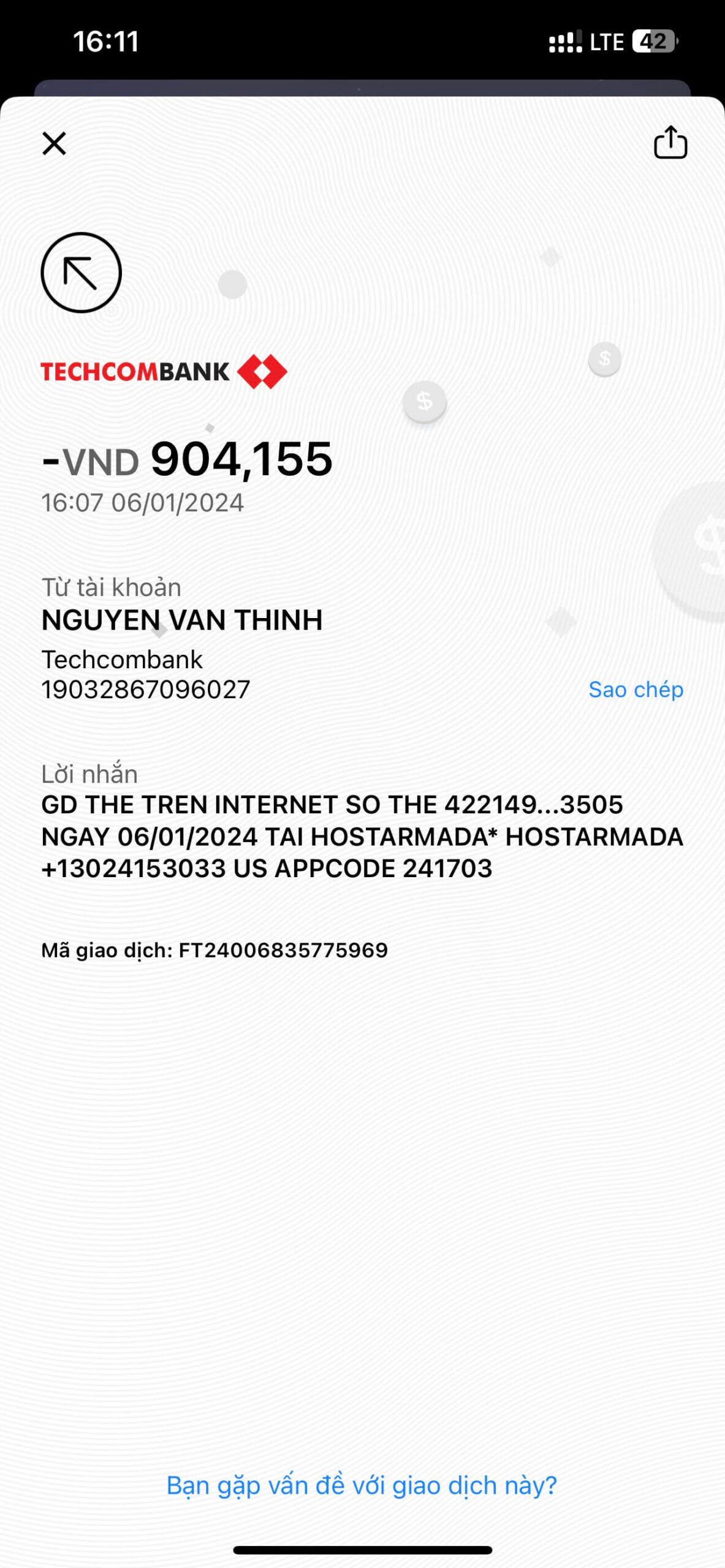
Bạn đợi 1 chút bên phía Host Armada sẽ kích hoạt Hosting và tên miền cho bạn.
Đồng thời bạn sẽ nhận được 4 Email từ Host Armada, chúng gồm: Email chứa đường link xác nhận Email quản lí tài khoản Host, email hóa đơn, Email chứa toàn bộ thông tin Hosting ( cực quan trọng, bạn cần lưu lại), Email xác nhận chủ sở hữu tên miền.

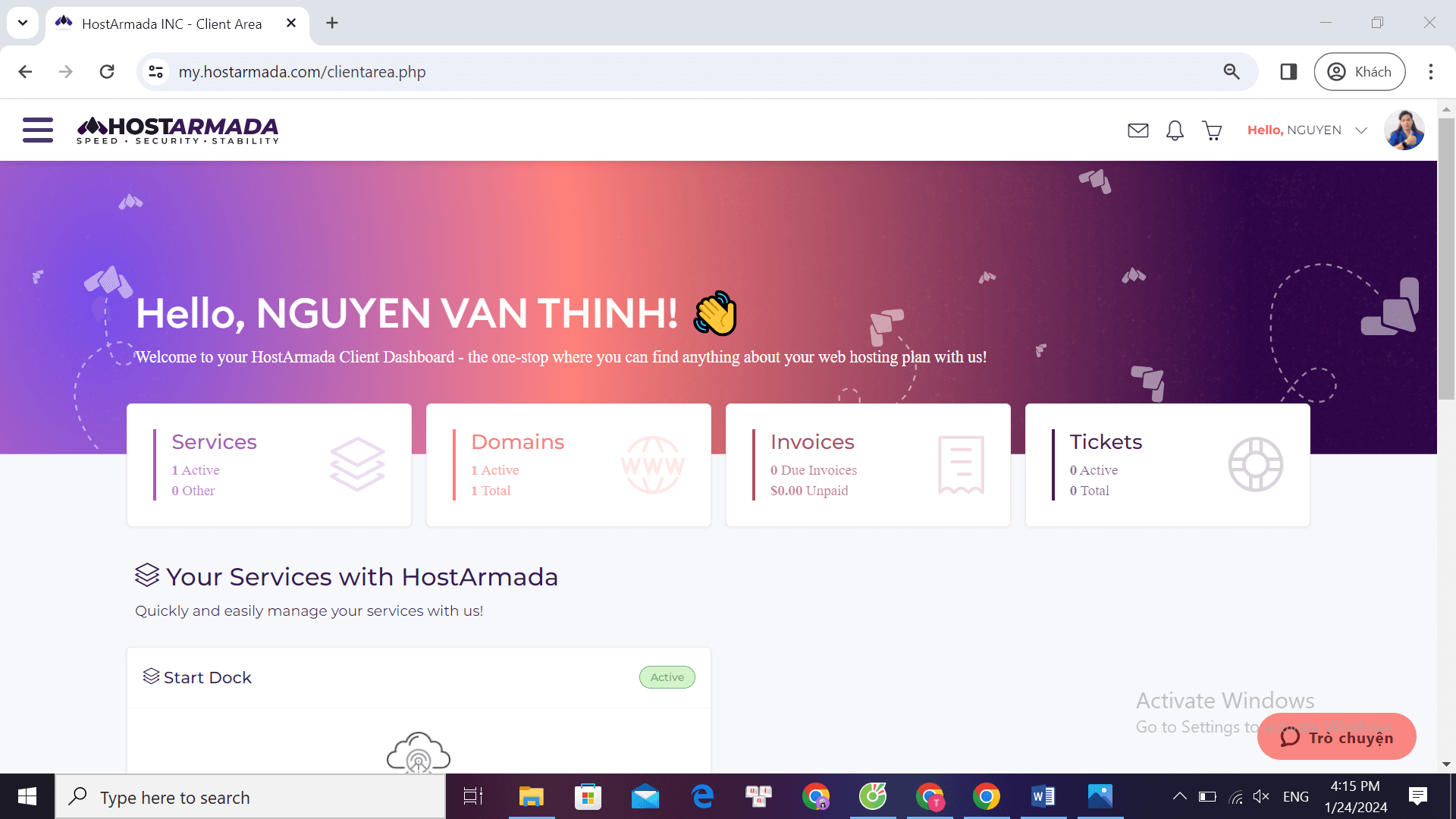
Khi bạn đăng nhập vào trang quản trị Host Armada và thấy thông báo đã Active xanh tức là toàn bộ gói Hosting đã được kích hoạt và đang hoạt động. Lúc này, bạn có thể bắt tay xây dựng Web rồi đấy
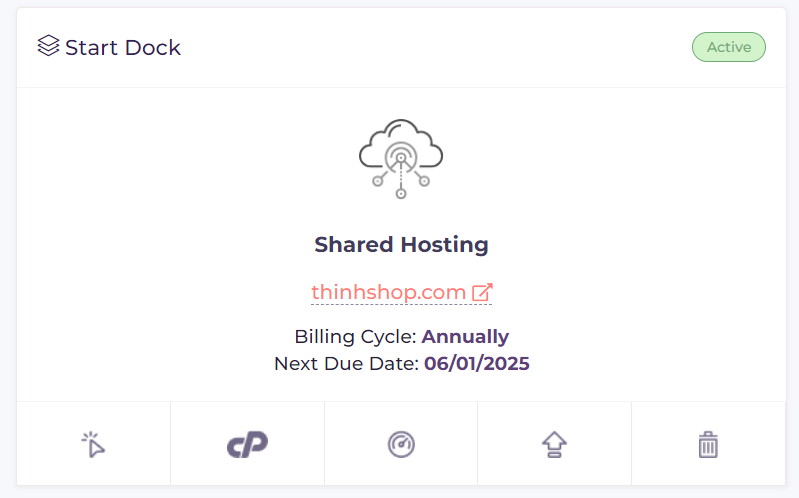
Tổng kết
Bài viết hướng dẫn trên đây của Thịnh đã hỗ trợ quá trình mua hosting Armada của bạn trở nên thuận lợi và đơn giản hơn.
Nếu bạn có bất kỳ câu hỏi hay thắc mắc nào về dịch vụ hosting của Armada, đừng ngần ngại để lại bình luận dưới đây.
Thịnh sẽ nhanh chóng trả lời và giải đáp mọi vấn đề của bạn.
Chúc bạn có một trải nghiệm hosting tốt nhất cùng Armada.